Un sito vetrina è semplicemente uno spazio virtuale dove viene presentata l’azienda, spesso affiancata da una galleria di immagini e da pagine che danno informazioni su dove si trova e come contattarla.
Nella costruzione di un sito vetrina bisognerà creare almeno 5 pagine:
- Chi siamo
- Dove siamo*
- Gallery
- Contatti
- Informativa Privacy/Cookie (obbligatoria per legge)
*inserire una mappa di Google Maps con l’indirizzo del negozio. E’ fortemente consigliato l’uso di Google My Business, il cui argomento sarà tema di una nostra prossima guida.
Per fare un sito vetrina basterebbero anche delle semplici pagine html tuttavia l’uso di un database mysql consente di gestire autonomamente il proprio sito web, senza alcuna competenza tecnica.
WordPress è il cms più indicato nella creazione di un sito vetrina. In questo articolo vediamo cosa fare per pubblicare un sito vetrina con WordPress.
Il primo passo da compiere per avere una vetrina online del vostro negozio è l’acquisto di un dominio con hosting associato.
Oramai quasi tutti i provider includono la possibilità di installare automaticamente WordPress senza doversi occupare di alcuna specifica tecnica (tipo creazione database, prefisso tabelle ecc.).
Una volta che WordPress è stato installato si può procedere alla configurazione.

Impostazioni
Nel caso di un sito vetrina va impostata una pagina statica, andare su Impostazioni – Lettura e spuntare “una pagina statica”, poi dal menù selezionare la pagina precedentemente creata.
Trattandosi di pagine è sconsigliato visualizzare la data sull’indirizzo url, pertanto è preferibile impostare un permalink del tipo /%postname%/ (solo nome pagina) anziché del tipo /aaaa/mm/gg/postname (data nel formato anno, mese, giorno e nome pagina).
Plugin
Sono dei componenti aggiuntivi che arricchiscono le funzionalità di WordPress e l’esperienza dell’utente. Di default, dal lato front-end, WordPress propone Akismet un filtro anti-spam per i commenti.
Consigliamo di installare i seguenti plugin:
- BackWPup
per effettuare manualmente o programmare periodicamente una copia di backup del database. - Contact Form 7
consente di creare un modulo dei contatti. - Cookie notice
nel monitorare il traffico del vostro sito sicuramente utilizzerete un servizio di statistica, pertanto sarete obbligati a inserire un plugin per l’accettazione dei cookie. - Yoast SEO
ottimizza il sito sui motori di ricerca.
Template
Probabilmente i tema di default proposti da WordPress non dovrebbero andare bene per il vostro sito, quindi va scaricato e installato un template dal ricco catalogo del cms.
Widget
Tra i widget indispensabili dev’essere presente quello per le icone social.
I principali canali social sono:
- Youtube
- Google Plus
- Pintrest
Header
Qui va inserito il nome e il logo del negozio e un menù.
Footer
Nel caso di un sito vetrina il footer (piè di pagina) deve riportare il nome completo dell’intestatario del negozio, comprensivo di indirizzo, numero di telefono, email e soprattutto il numero di partita IVA.
Sempre in questa parte finale è importante riportare uno o più link alla propria informativa privacy e cookie.
L’inserimento dell’informativa privacy è tanto obbligatoria quanto la partita IVA.

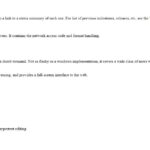

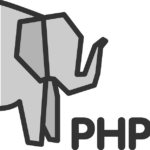

UN GRAZIE A TUTTI SPERANDO CHE I CANALI DTT SI VEDANO .
Come si riesce a capire se un tuo articolo è stato scelto ma non riconosciuto il compenso ?
Salve a tutti io sono in Italia e ho un conto banco posta ho associato al mio c/c un nuovo…
devo accettare il mifid posta x fare l isee dal sito
Dalla seconda in poi non mette il nome, ma mette il numero progressivo tra parentesi, poichè trova i link precedenti…